Wix Studio: criar e gerenciar faturas
5 min
Neste artigo
- Criar e enviar faturas para clientes
- Gerenciar faturas
- Perguntas frequentes
Crie, envie e acompanhe faturas no Wix Studio para gerenciar de forma simples os pagamentos dos seus clientes. Personalize faturas e envie-as por email diretamente para seus clientes, que podem visualizar e pagar suas faturas de forma conveniente através de um link personalizado.
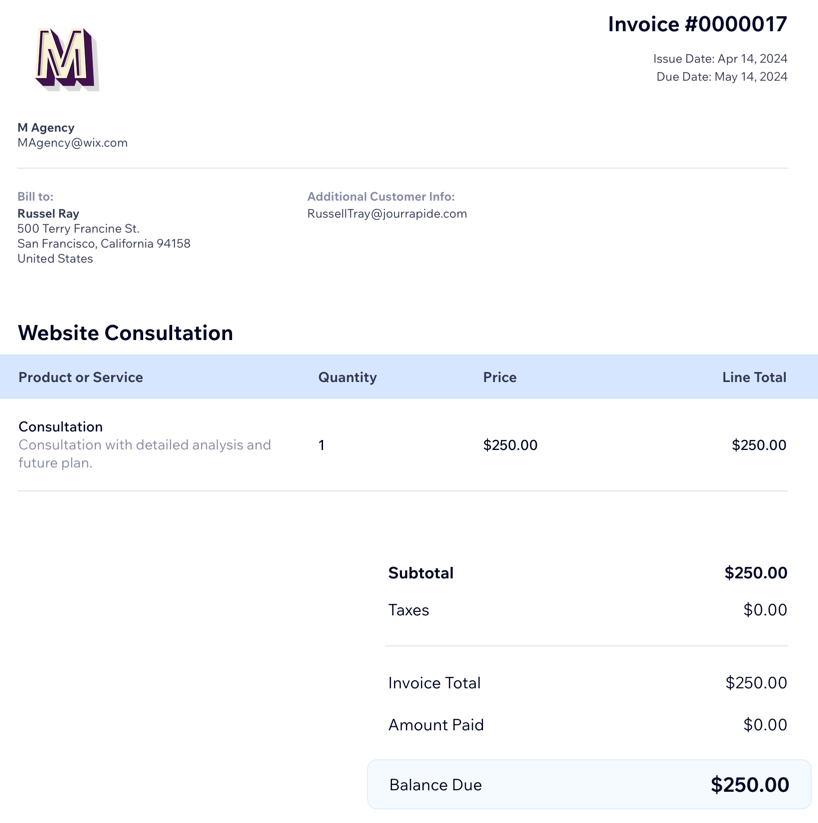
Antes de começar:
Conecte um método de pagamento para ativar o pagamento de faturas online. Na aba Faturas, clique em Mais ações no canto superior direito e selecione Aceitar pagamentos.
Criar e enviar faturas para clientes
Crie uma fatura e envie-a ao seu cliente. Seus clientes recebem um email com a fatura e um link para concluir o pagamento e você recebe o pagamento online.
Para criar uma fatura:
- Vá para CRM e faturamento no seu workspace do Wix Studio.
- Clique na aba Faturas.
- Clique em Criar nova no canto superior direito.
Dica: configure faturas recorrentes para automatizar pagamentos semanais, mensais ou anuais. - Insira os seguintes detalhes para essa fatura:
- Data de vencimento: especifique quando a fatura deve ser paga para garantir o pagamento a tempo.
- Cliente: escolha um cliente para essa fatura.
- Título da fatura: adicione um título para essa fatura.
- Adicione os produtos ou serviços para essa fatura:
- Produto ou serviço: selecione um produto ou serviço para adicionar à fatura.
Dica: selecione Adicionar para criar um novo item. Em seguida, insira os dados e clique em Salvar. - Quantidade: insira a quantidade do produto ou serviço.
- Preço: insira um preço para o produto ou serviço.
- (Opcional) + Adicionar imposto: adicione uma ou duas taxas de imposto ao item.
- (Opcional) Insira uma descrição: insira informações adicionais sobre o produto ou serviço.
- (Opcional) + Adicionar item: adicione outros produtos ou serviços à sua fatura.
- (Opcional) + Adicionar desconto: aplique um desconto percentual ao valor total.
- Produto ou serviço: selecione um produto ou serviço para adicionar à fatura.
- Insira informações adicionais para a fatura:
- Mensagem: insira uma mensagem que você deseja que seu cliente leia.
- Termos: insira os termos que se aplicam a essa fatura.
- Escolha o que você quer fazer:
- Visualizar: visualize a fatura como seu cliente a vê.
- Salvar: clique em Salvar e fechar para salvar a fatura e enviá-la mais tarde.
- Receber pagamento: cobre o cartão de crédito do seu cliente ou registre um pagamento recebido para essa fatura.
- Enviar: clique em Enviar fatura no canto superior direito para revisar ou editar o conteúdo do email que seu cliente receberá com a fatura. Clique em Enviar para finalizar e enviar.
Gerenciar faturas
Acompanhe e gerencie suas faturas com uma visão geral dos valores pendentes, vencidos e pagos. Faça edições, reenvie faturas por email ou compartilhe-as através de um link exclusivo. Economize tempo ao duplicar uma fatura existente ao criar uma nova. Você também pode cobrar no cartão de um cliente diretamente a partir da fatura e muito mais.
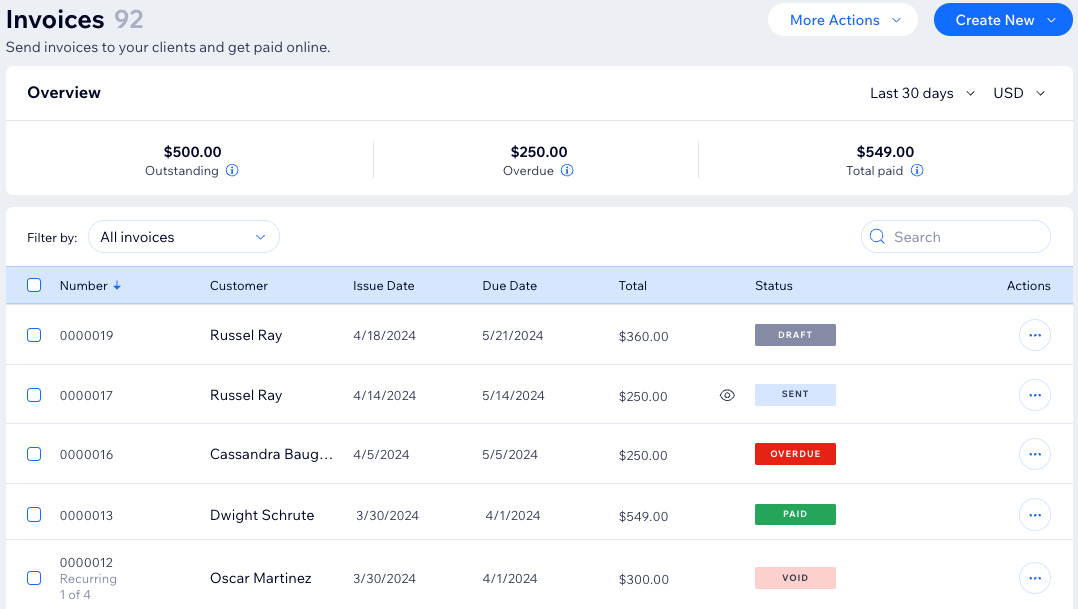
Para gerenciar suas faturas:
- Vá para CRM e faturamento no seu workspace do Wix Studio.
- Clique na aba Faturas.
- Clique no ícone Mais ações
 ao lado da fatura.
ao lado da fatura. - Selecione uma ação (por exemplo: reenviar por email ou compartilhar um link, registrar pagamento ou cobrar com cartão de crédito, editar ou cancelar a fatura).
Observação:
As ações disponíveis dependem do status da fatura. Por exemplo, você não pode editar uma fatura que já foi paga ou anulada.
Perguntas frequentes
Clique nas perguntas abaixo para saber mais sobre faturas no Wix Studio.
Como sei se meu cliente recebeu minha fatura?
Posso personalizar minhas faturas?
Como posso cobrar o cartão de crédito do meu cliente no Wix Studio?
Posso marcar uma fatura como paga?


 aparece. Você pode passar o mouse sobre o ícone para ver mais detalhes.
aparece. Você pode passar o mouse sobre o ícone para ver mais detalhes.

